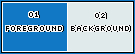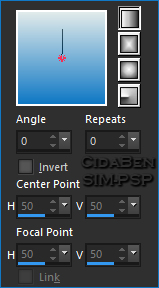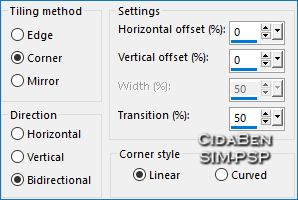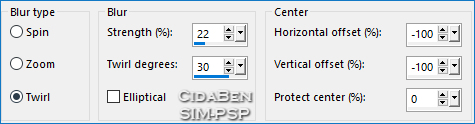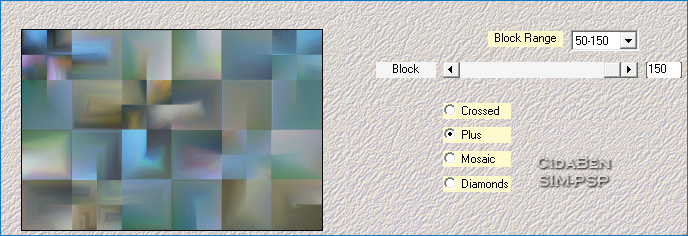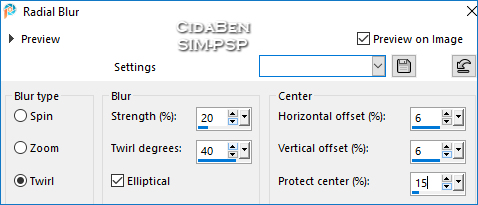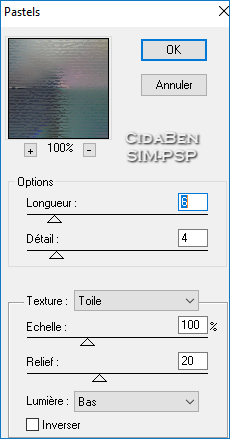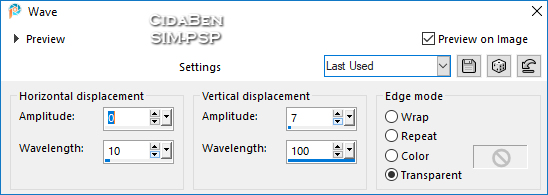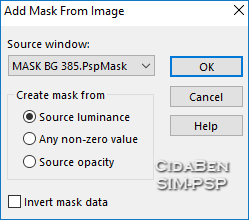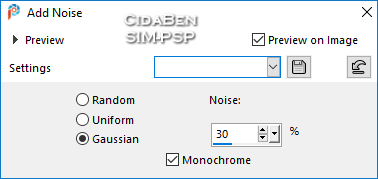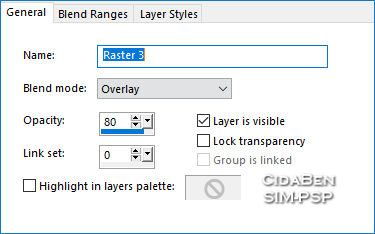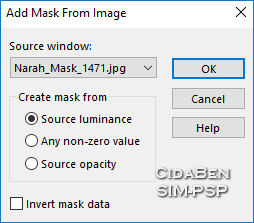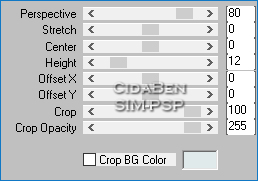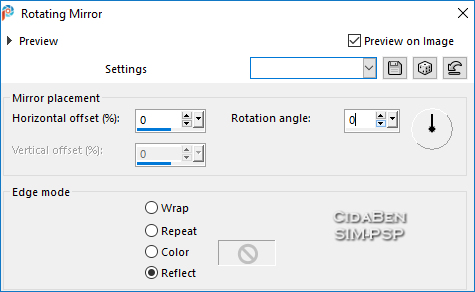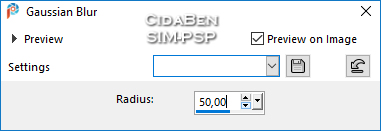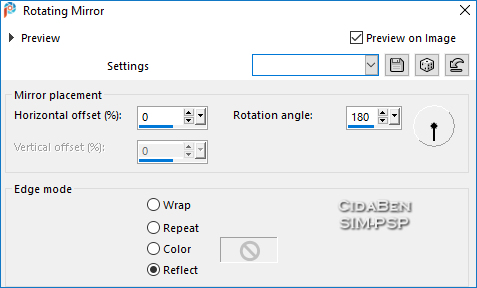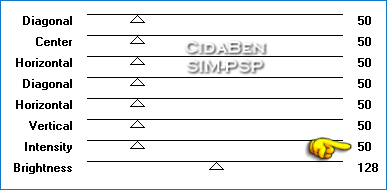|
TRADUÇÕES: Obrigada aos nossos Tradutores
Este Tutorial foi elaborado por CidaBen,
qualquer semelhança é mera coincidência.
MATERIAL: Tube Principal: AI Generations By Caz: Easter1 Misted Paisagem: CalliTubes-321paisagens Tube Decorativo by CidaBen MASK BG 385 Narah_Mask_1471 Outros Materiais by CidaBen AlphaChannel_HappyEaster
PLUGINS: Mehdi > Sorting Tiles. Artistiques > Pastels. MuRa's Meister > Perspective Tiling. Graphics Pls > Cross Shadow.
2 - Abra a Cópia do arquivo AlphaChannel_HappyEaster. Pintar com o gradiente
Linear, Angle 0, Repeats 0 > Invert desmarcado.
3 - Selections > Select All.
4 - Edit > Copy no Misted Paisagem > CalliTubes-321paisagens ou outro à sua escolha. Selections > Select None.
5 - Effects > Image Effects > Seamless Tiling > Default.
6 - Adjust > Blur > Radial Blur.
7 - Effects > Plugins > Mehdi > Sorting Tiles.
8 - Effects > Edge Effects > Enhance. Layers > Duplicate.
9 - Adjust > Blur > Radial Blur.
Adjust > Sharpness > Sharpen More.
10 - Effects > Plugins > Artistiques > Pastels.
11 -
Selections > Load/Save
Selection > Load Selection From Alpha Channel: Selection #1 Selections > Select None. Effects > 3D Effects > Drop Shadow: 0, 0, 80, 20, Color #000000.
12 - Effects > Distortion Effects > Wave.
13 - Edit > Copy Special > Copy Merged. Layers > New Raster Layer. Selections > Load/Save
Selection > Load Selection From Alpha Channel: Selection #2 Selections > Select None. Effects > Distortion Effects > Wave.
Layers > Merge > Merge Down. Effects > 3D Effects > Drop Shadow: 0, 0, 80, 20, Color #000000. Ative a ferramenta Pick e configure: Position X: 0,00 - Position Y: 2,00
14 - Layers > New Raster Layer. Pintar com a cor do Background #e0eaea.
15 - Layers > New Mask Layer > From image: MASK BG 385.
Layers > Merge > Merge Group. Adjust > Add/Remove Noise > Add Noise.
Effects > 3D Effects > Drop Shadow: 0, 0, 80, 20, Color #000000. Adjust > Sharpness > Sharpen.
16 - Edit > Copy no
Titulo_HappyEaster_byCidaBen Ative a ferramenta Pick e configure: Position X: 344 - Position Y: 76. Layers > Properties > General > Blend Mode: Overlay - Opacity: 80.
***na minha 2ª versão usei o Blend mode Luminance(legacy) e Opacity 80. Adjust > Sharpness > Sharpen.
17 - Edit > Copy no Decor_HappyEaster_byCidaBen Edit > Paste as New Layer. Ative a ferramenta Pick e configure: Position X: 423 - Position Y: 59. Effects > 3D Effects > Drop Shadow: 1, 1, 60, 4, Color #000000. Adjust > Sharpness > Sharpen.
18 - Ativar a Layer Copy of Raster 1. Layers > New Raster Layer. Pintar com a cor do Background #e0eaea. Layers > New Mask Layer > From image: Narah_Mask1471
Layers > Merge > Merge Group. Image > Mirror > Mirror Horizontal. Effects > Edge Effects > Enhance More.
19 - Ativar a layer Raster 1. Layers > Arrange > Bring to Top. Effects > Plugins > MuRa's Meister > Perspective Tiling.
Effects > Reflection Effects > Rotating Mirror.
Effects > 3D Effects > Drop Shadow: 0, 0, 80, 40, Color #Foreground #1078c4. Edit > Repat Drop Shadow.
20 - Edit > Copy na cópia do arquivo aigenbycaz_eastergirl23.
Edit > Paste as New Layer. Adjust > Sharpness >
Sharpen.
21 - Edit > Copy no Tube_Decor_HappyEaster_byCidaBen
Edit > Paste as New Layer. Adjust > Sharpness >
Sharpen.
22 - Edit > Copy Special > Copy Merged.
23 - Image > Add Borders >
Symmetric:
24 - Selections > Select All. Image > Add Borders: 40px > com qualquer cor. Selections > Invert. Edit > Paste Into Selection. Adjust Blur > Gaussian Blur:
Effects > Reflection Effects > Rotating Mirror.
Effects > Plugins > Graphics Pls > Cross Shadow > Intensity 50.
Selections > Invert. Effects > 3D Effects > Drop Shadow: 0, 0, 80, 20 > Color: #000000 Edit > Repeat Drop Shadow.
25 - Selections > Invert. Effects > Plugins > Artistiques > Pastels.
Selections > Select None.
26 - Image > Add Borders: 2px com a cor do Foreground #1078c4.
27 -
Aplicar sua marca d'água ou assinatura.
Versão:
Créditos: Formatação, Arte Final e Tutorial by CidaBen Tube AI Generated by CAZ Mask: by Narah's Designs - MASK BG 385 Misted: by Callitubes Versão 2: Misted by Mentali Tube decorativo: by CidaBen
Sinta-se à vontade para enviar suas versões. Terei todo o prazer em publicá-las em nosso site.
|